Conseil : Découvrez-en davantageà propos de Microsoft Forms ou commencez immédiatement et créez une enquête, un questionnaire ou un sondage. Vous voulez utiliser une personnalisation plus avancée, des types de questions et une analyse de données ? Essayez Dynamics 365 Customer Voice.
Avec Microsoft Forms, vous pouvez créer un sondage instantané en temps réel en secondes dans Microsoft Teams. Publiez un sondage dans votre canal Teams ou collectez rapidement des commentaires dans un volet de conversation.
Remarque : Cette fonctionnalité n’est pas disponible pour les environnements GCC High ou DoD.
Ajouter un sondage à un canal ou à une conversation Teams
-
Accédez au canal ou à la conversation dans laquelle vous souhaitez inclure un sondage. En bas de votre fenêtre Teams, sélectionnez Formulaires.

Remarque : Si vous ne voyez pas l’icône Formulaires , cliquez sur Extensions de messagerie

-
Ajoutez vos options de questions et réponses.
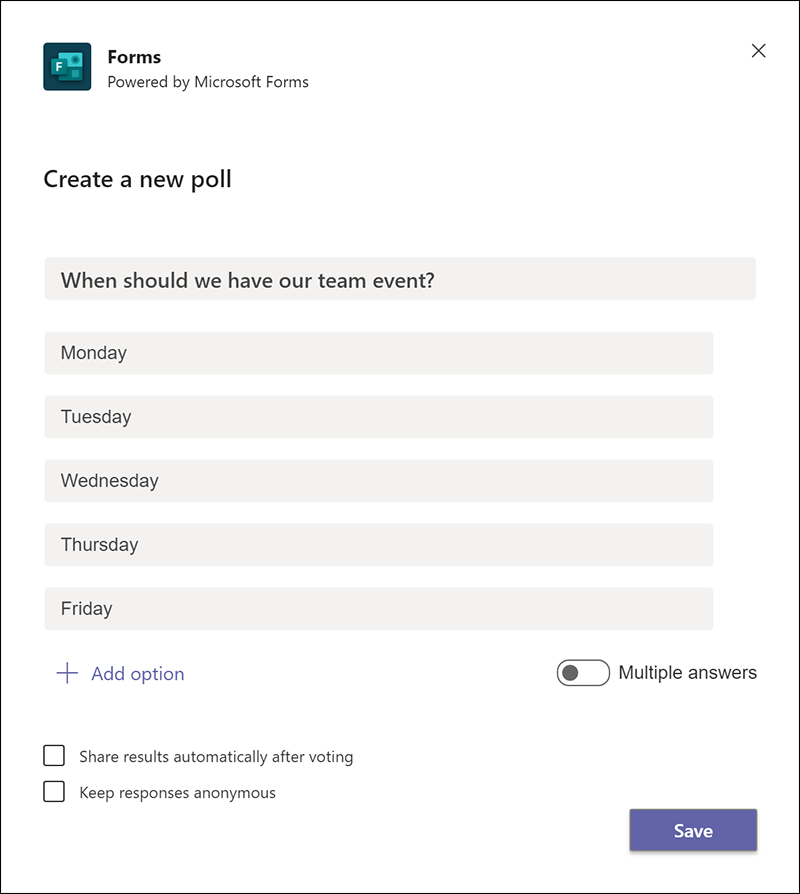
-
Si vous souhaitez autoriser plusieurs réponses, cliquez ou appuyez sur le bouton bascule en regard de Réponses multiples. Indiquez également si vous souhaitez partager automatiquement les résultats après avoir voté et/ou conserver les réponses anonymes.
-
Sélectionnez Enregistrer.
-
Affichez un aperçu de votre sondage, puis cliquez sur Modifier si vous souhaitez apporter des modifications, ou cliquez sur Envoyer si vous êtes prêt à le publier.
À mesure que les membres de votre groupe passent le sondage, vous verrez des résultats en temps réel dans votre conversation de groupe.
Commentaires sur Microsoft Forms
Vos commentaires sont les bienvenus. Pour envoyer des commentaires relatifs à Microsoft Forms, accédez au coin supérieur droit de votre formulaire, puis sélectionnez Autres paramètres de formulaire 
Voir aussi
Supprimer un formulaire de groupe créé dans Teams
Enquêter auprès de votre équipe pour la consulter et rester connecté
Collaborer avec des collègues pour créer, modifier et réviser des formulaires dans Microsoft Teams










